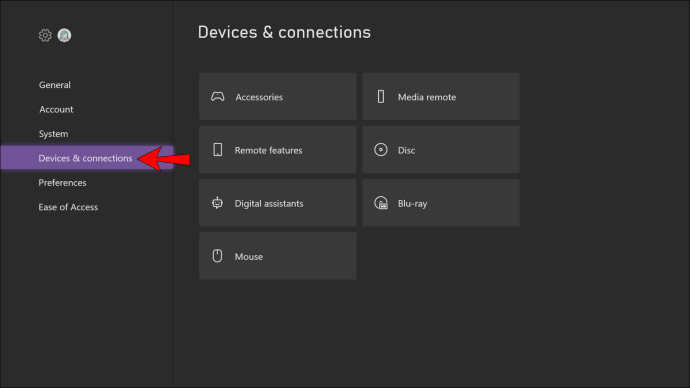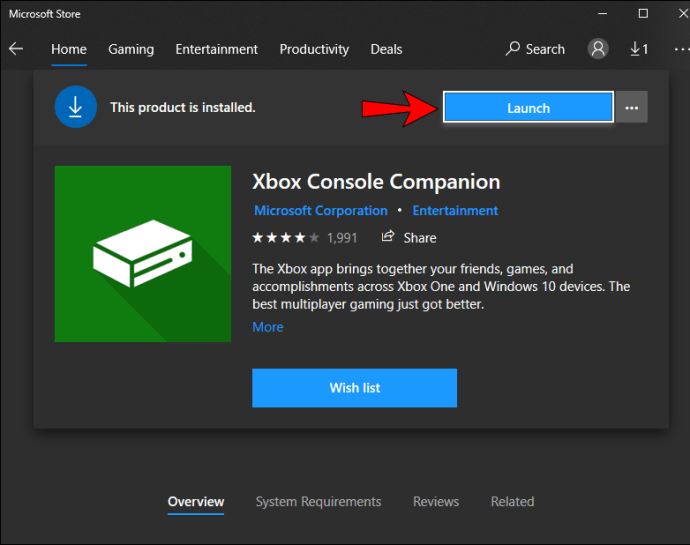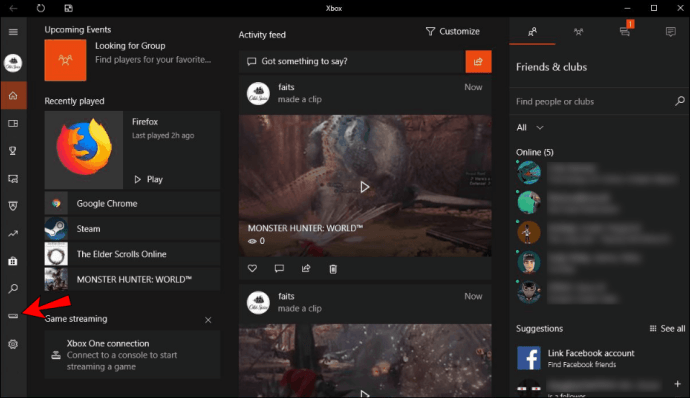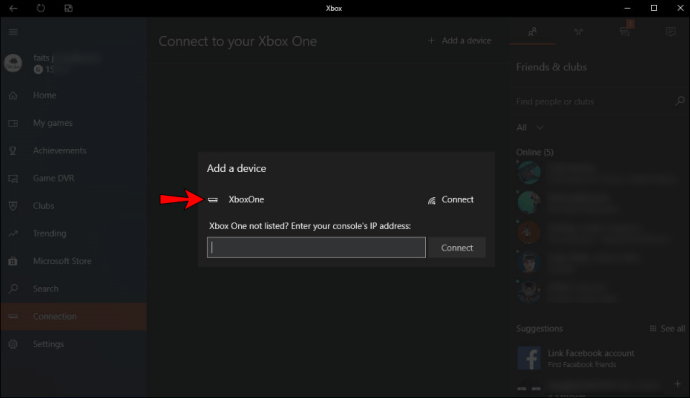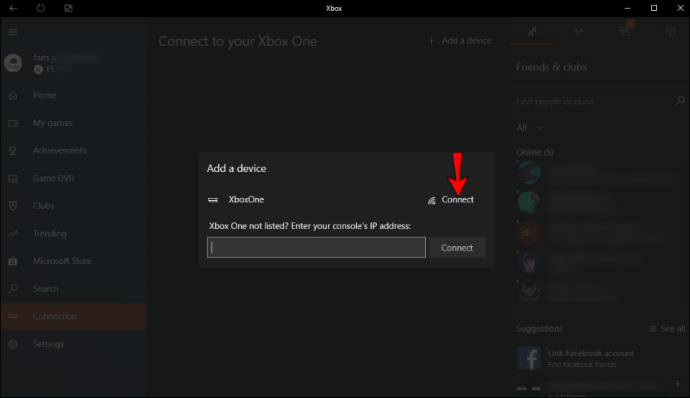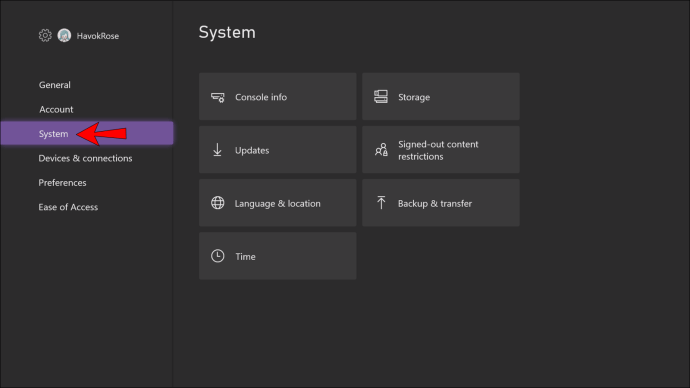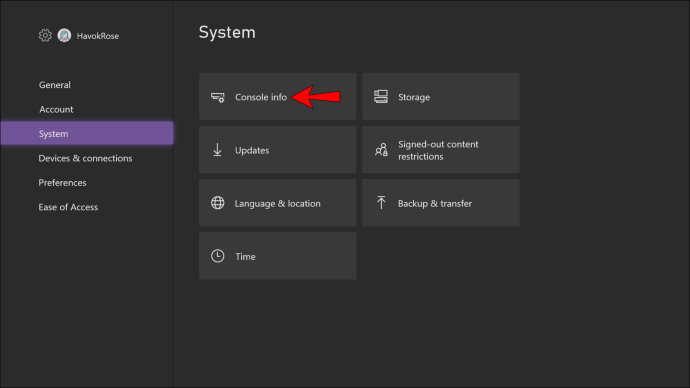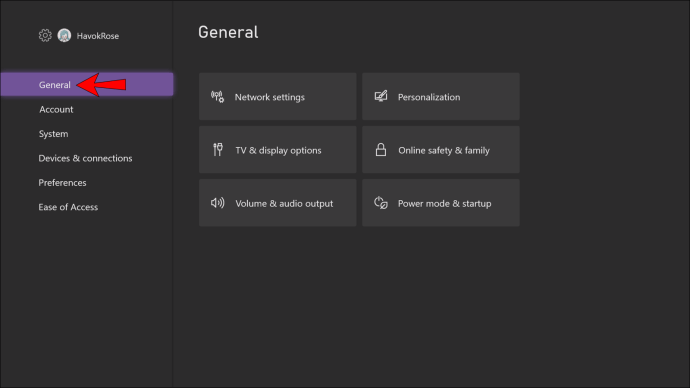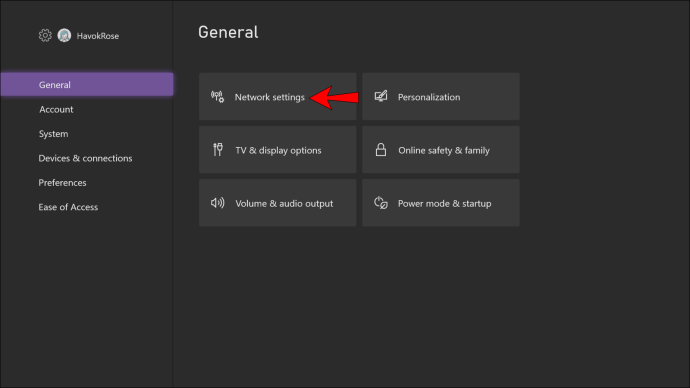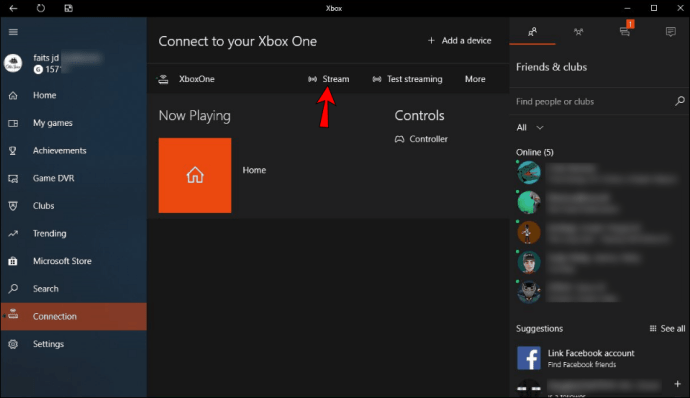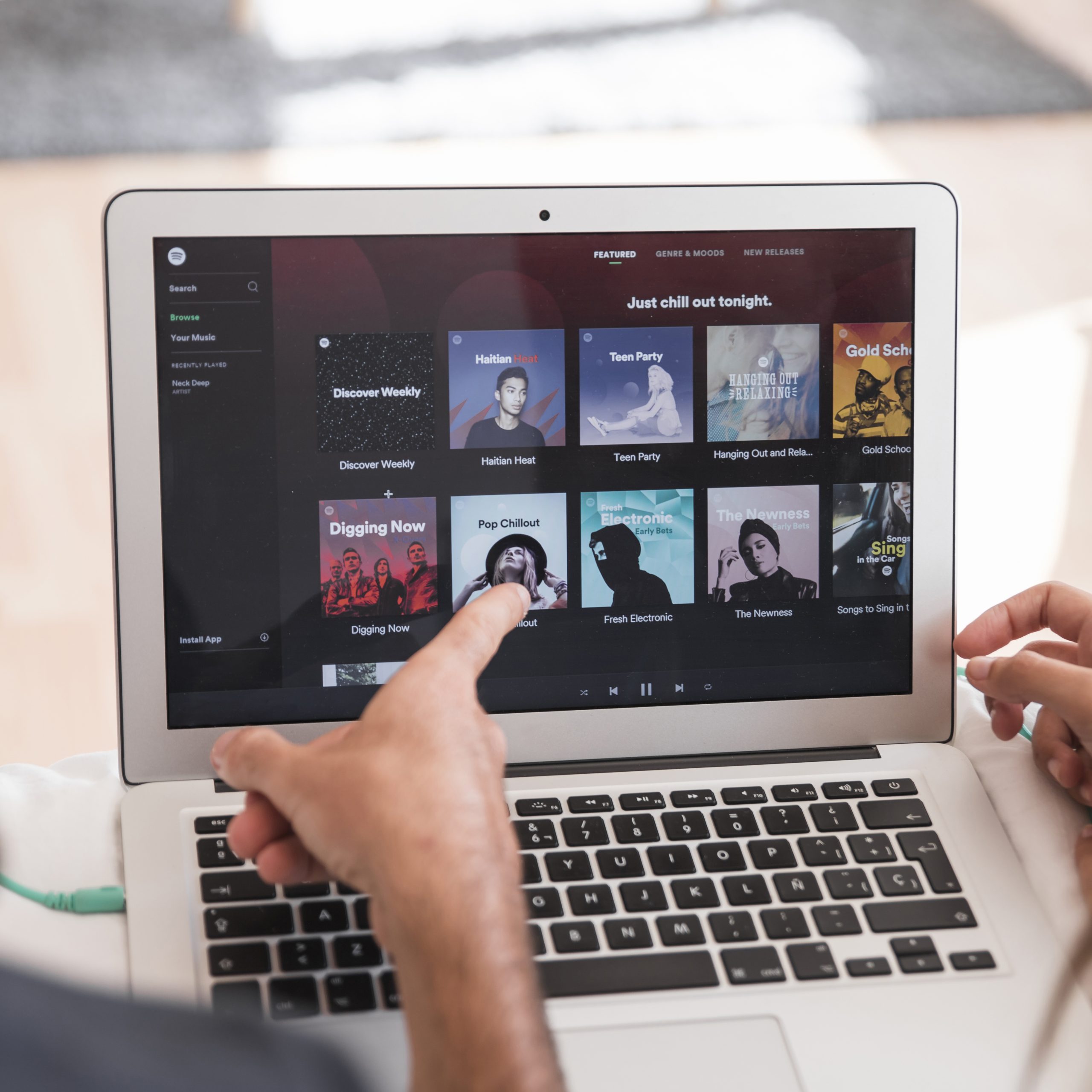ก่อนที่เราจะเข้าสู่ขั้นตอนต่างๆ เราต้องชี้แจงบางอย่างก่อน การสตรีมสามารถอ้างถึงสองสิ่ง

โดยปกติ เมื่อมีคนพูดถึงการสตรีม พวกเขาหมายถึงการสตรีมฟุตเทจของพวกเขาที่เล่นวิดีโอเกมไปยังแพลตฟอร์ม เช่น YouTube, Twitch หรือ Facebook โดยส่วนใหญ่ ต้องใช้การ์ดจับภาพในกรณีของคอนโซลหรือ NVIDIA ShadowPlay บนพีซี
สำหรับคำแนะนำของเรา เราจะพูดถึงคำจำกัดความที่สองที่ไม่ธรรมดา สิ่งนี้เกี่ยวข้องกับการส่งการเล่นเกมจาก Xbox One ของคุณไปยังพีซี คุณใช้พีซีของคุณเพื่อเล่นเกม Xbox One อย่างมีประสิทธิภาพผ่านการเชื่อมต่อกับเครือข่ายเดียวกัน
คุณไม่จำเป็นต้องเชื่อมต่ออุปกรณ์ทั้งสองทางกายภาพ แต่การเชื่อมต่อกับเครือข่ายเดียวกันเป็นสิ่งสำคัญ เนื่องจากพีซีของคุณกลายเป็นจอแสดงผลระยะไกล จึงมีความล่าช้าอยู่เสมอ แต่ก็ยังเป็นวิธีที่เชื่อถือได้ในการเล่นเกม Xbox One บนพีซีของคุณ
เตรียม Xbox ของคุณสำหรับการสตรีม
ก่อนที่คุณจะสามารถสตรีมเกมโปรดของคุณจาก Xbox One ไปยัง PC คุณจะต้องเตรียมเกมก่อน ไม่ยากและกระบวนการนี้ใช้เวลาเพียงไม่กี่นาที หลังจากขั้นตอนเหล่านี้ คุณจะสามารถเพลิดเพลินกับเกมบนพีซีของคุณได้
ต่อไปนี้คือขั้นตอนเบื้องต้นก่อนที่คุณจะสามารถสตรีมเกม Xbox One ของคุณไปยังพีซีได้:
- เปิด Xbox One ของคุณ
- กดปุ่ม Xbox

- ไปที่ "โปรไฟล์และระบบ" ซึ่งแสดงโดยไอคอนของคุณ

- ค้นหาการตั้งค่า

- ในเมนูการตั้งค่า ให้เลือก "อุปกรณ์และการสตรีม"
- ค้นหา "การเชื่อมต่ออุปกรณ์"
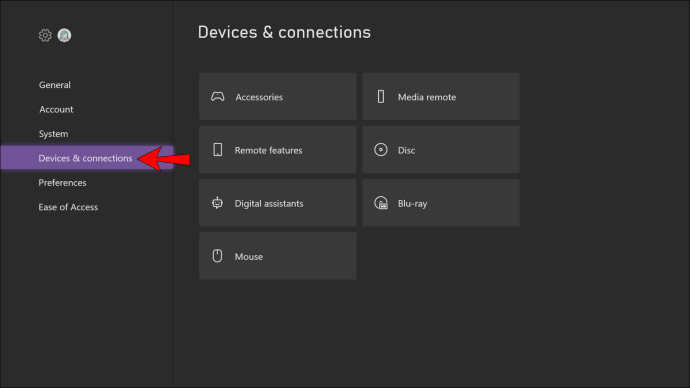
- สุดท้าย เลือก “อนุญาตการสตรีมเกมไปยังอุปกรณ์อื่น”
เมื่อทำตามขั้นตอนเหล่านี้เสร็จแล้ว Xbox One ของคุณก็พร้อมที่จะใช้พีซีของคุณเป็นจอแสดงผลระยะไกล นี่คือที่มาของคำสั่งชุดต่อไป
เชื่อมต่อพีซีของคุณกับ Xbox One เพื่ออนุญาตการสตรีม
ด้วยการตั้งค่า Xbox One ของคุณ คุณสามารถย้ายไปยังพีซีของคุณได้ พีซี Windows 10 ทุกเครื่องมาพร้อมกับแอป Xbox One Companion เช่นเดียวกับก่อน Windows 10 หากคุณไม่มี คุณสามารถรับได้จากร้านค้าของ Microsoft ที่นี่
ในการตั้งค่าคอมพิวเตอร์ของคุณให้รับสตรีมจาก Xbox One ให้ทำตามขั้นตอนเหล่านี้:
- จากแถบค้นหา ให้ค้นหาแอป Xbox One Companion
- เลือกและเปิดแอป
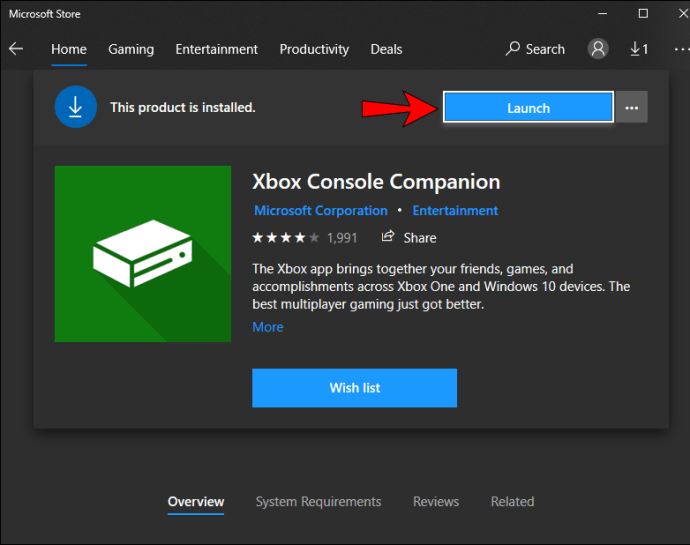
- ทางด้านซ้าย จากไอคอนที่ดูเหมือน Xbox One เล็กๆ ให้เลือก “การเชื่อมต่อ”
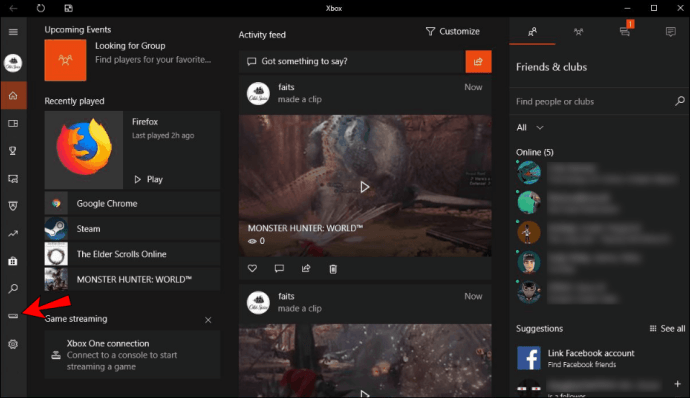
- ค้นหาชื่อ Xbox ของคุณ
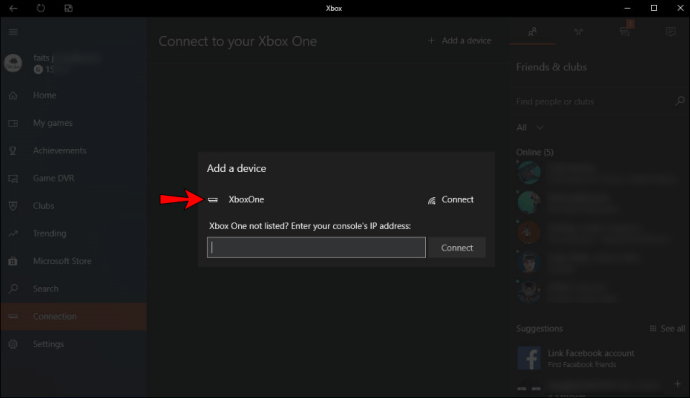
- เลือก "เชื่อมต่อ"
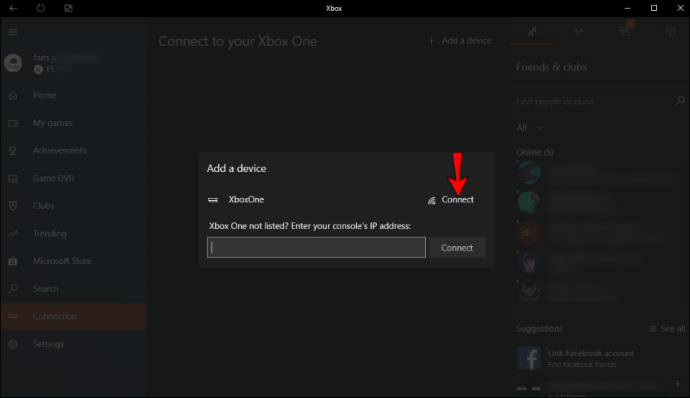
- หลังจากที่คุณทำเช่นนี้ แอป Xbox One Companion จะเชื่อมต่อกับคอนโซลของคุณตราบเท่าที่ยังทำงานอยู่
หากคุณมีปัญหาในการค้นหาชื่อคอนโซล ให้ค้นหาด้วยวิธีต่อไปนี้
- กดปุ่ม Xbox

- ไปที่ "โปรไฟล์และระบบ" ซึ่งแสดงโดยไอคอนของคุณ

- ค้นหาการตั้งค่า

- เลือก “ระบบ”
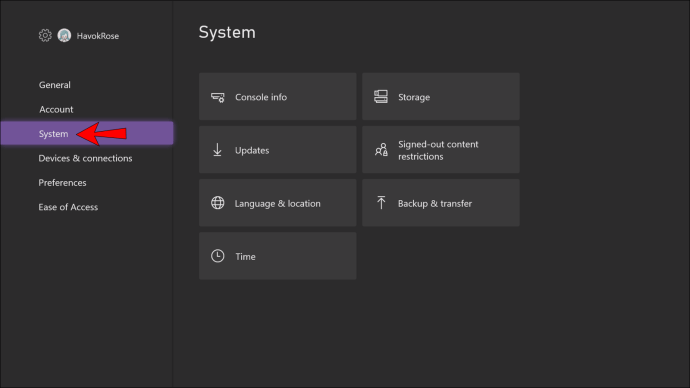
- คุณจะพบชื่อคอนโซลของคุณใน "ข้อมูลคอนโซล"
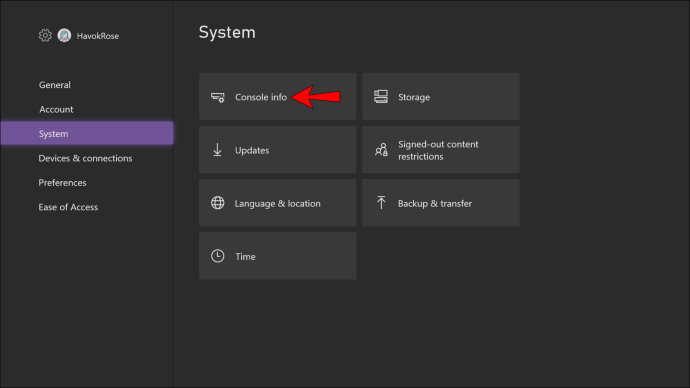
อีกวิธีในการเชื่อมต่ออุปกรณ์ทั้งสองคือการใช้ที่อยู่ IP ของ Xbox โดยปกติคุณจะไม่ใช้วิธีนี้ แต่ถ้าวิธีอื่นไม่ได้ผล ก็อาจช่วยให้คุณเชื่อมต่อพีซีของคุณกับ Xbox One ได้
- กดปุ่ม Xbox

- ไปที่ "โปรไฟล์และระบบ" ซึ่งแสดงโดยไอคอนของคุณ

- ค้นหาการตั้งค่า

- เลือก "ทั่วไป"
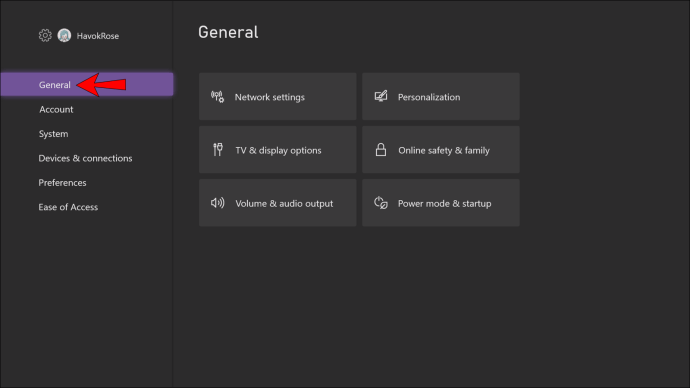
- ไปที่การตั้งค่าเครือข่าย
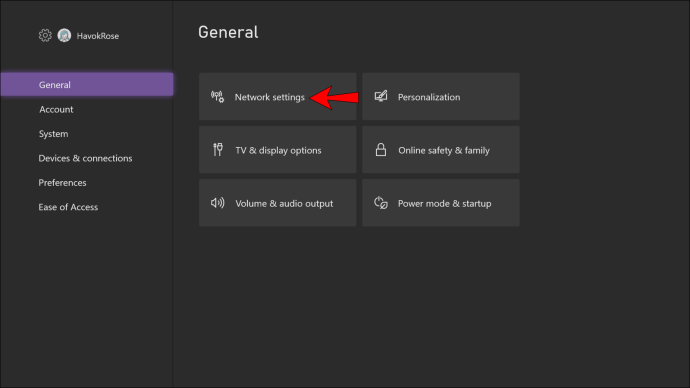
- สุดท้าย เลือก "การตั้งค่าขั้นสูง"
สตรีมเกม Xbox One ไปยังพีซีของคุณ
เมื่อคุณทำสิ่งที่กล่าวมาทั้งหมดเสร็จแล้ว คุณก็พร้อมที่จะเล่นเกม หากคุณยังไม่ได้เปิดแอป Xbox One Companion ตรวจสอบให้แน่ใจว่าคุณได้ดำเนินการดังกล่าว หากไม่มี คุณจะไม่สามารถสตรีมเกมไปยังพีซีของคุณได้
- เปิดแอป Xbox One Companion บนพีซีของคุณ
- ไปที่ส่วนการเชื่อมต่อ
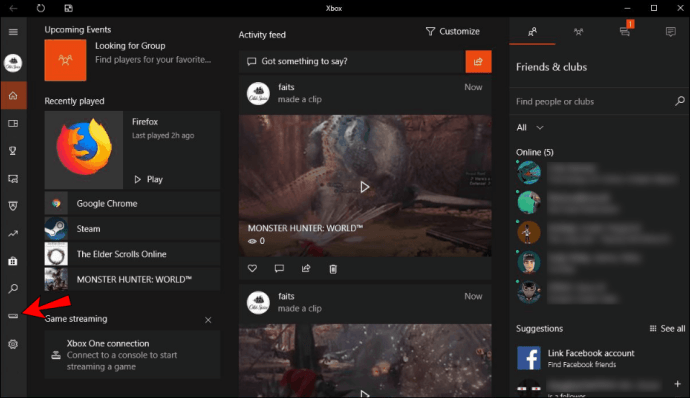
- คลิก "สตรีม" เพื่อแสดงหน้าจอหลักของ Xbox One
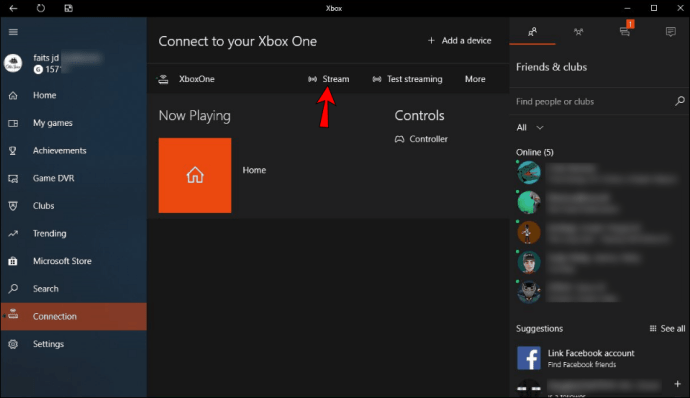
- ตอนนี้คุณสามารถเลือกเกมที่จะเล่นบนพีซีของคุณได้แล้ว
เมื่อคุณเล่นเสร็จแล้ว คุณต้องกด Esc เพื่อหยุดการสตรีม หรือคุณสามารถใช้เมาส์และคลิกปุ่มเพื่อดำเนินการดังกล่าว นอกจากนี้ยังมีตัวเลือกอื่นๆ เช่น การเปิดไมโครโฟนและข้อมูลแบนด์วิดท์ที่คุณสามารถเข้าถึงได้โดยการเลื่อนเมาส์และเลือกหน้าจอ
คำถามที่พบบ่อยเพิ่มเติม
ฉันจะแก้ไขการกระตุกเมื่อสตรีมจาก Xbox ไปยังพีซีได้อย่างไร
ความล่าช้าเป็นสิ่งที่ไม่ดีสำหรับทุกคน และเกมเมอร์เป็นศัตรูตัวฉกาจของอินเทอร์เน็ตล่าช้า มันทำให้เป้าหมายยุ่งเหยิง ทำให้ผู้คนตกอยู่ในความหายนะ และแม้กระทั่งบังคับให้ผู้เล่นตัดการเชื่อมต่อ ซึ่งอาจทำให้พวกเขาถูกแบนชั่วคราวจากบางเกม
ในการแก้ไขอาการแล็ก คุณมีทางเลือกสองสามทาง เช่น:
• ปิดแอพและดาวน์โหลดอื่นๆ ขณะเล่น
แอปอย่าง YouTube, Netflix และ Twitch ส่งผลกระทบต่อประสิทธิภาพอินเทอร์เน็ตอย่างรุนแรง เนื่องจากใช้แบนด์วิดท์มาก หากคุณต้องการการเชื่อมต่อที่ราบรื่น เราขอแนะนำให้คุณรันเกมและแอปที่จำเป็นอื่นๆ เท่านั้น
• อัปเกรดหรือเพิ่มเราเตอร์ตัวอื่น
เราเตอร์ล้นหลาม ซึ่งเป็นสาเหตุที่โมเดลที่แข็งแกร่งกว่าหรือเพิ่มรุ่นอื่นในบ้านสามารถช่วยลดความล่าช้าได้ เราเตอร์จำเป็นต้องประมวลผลคำขอและมีคำขอมากเกินไปทำให้เกิดความล่าช้า
• ตรวจสอบว่ามีมัลแวร์หรือไม่
บางครั้ง คอมพิวเตอร์ของคุณอาจมีมัลแวร์ที่ทำให้สิ่งต่างๆ ช้าลง Windows Defender หรือซอฟต์แวร์ป้องกันไวรัสสามารถรูทและลบออกได้อย่างง่ายดาย ซึ่งมักจะช่วยในเรื่องความเร็วของเครือข่าย
• รีสตาร์ทเราเตอร์ของคุณ
บางครั้ง สิ่งที่คุณต้องทำก็คือรีสตาร์ทเราเตอร์ การรีเฟรชการเชื่อมต่อมักจะช่วยขจัดความล่าช้าและปรับปรุงเวลาแฝง
ฉันสามารถสตรีมไปยังโทรศัพท์หรืออุปกรณ์แท็บเล็ตของฉันได้หรือไม่
คุณสามารถสตรีม Xbox One ไปยังอุปกรณ์มือถือของคุณได้ สิ่งที่คุณต้องทำคือติดตั้ง Xbox Remote Play บนโทรศัพท์หรือแท็บเล็ตของคุณ หรือถ้าคุณมีอุปกรณ์พกพา Windows 10 คุณสามารถติดตั้งแอป Xbox One Companion ได้ ทั้งสองวิธีอนุญาตให้คุณเล่นเกมบนอุปกรณ์มือถือของคุณผ่านอินเทอร์เน็ต
คุณต้องเชื่อมต่อกับเครือข่ายเดียวกัน มิฉะนั้น แอปจะไม่ทำงาน
คุณสามารถใช้ทีวีได้ ฉันจะใช้คอมพิวเตอร์ของฉัน
ตอนนี้คุณรู้วิธีสตรีมเกม Xbox One ไปยังพีซีของคุณแล้ว คุณไม่จำเป็นต้องดูทีวีขนาดใหญ่เมื่อคนอื่นดูภาพยนตร์ พีซีสำหรับเล่นเกมหรือแม้แต่อุปกรณ์พกพาสามารถรองรับการสตรีมได้ อาจไม่เหมาะ แต่ทำงานได้ดีกับการเชื่อมต่ออินเทอร์เน็ตที่ดี
คุณพบข้อบกพร่องแปลก ๆ ใด ๆ เมื่อคุณสตรีมด้วยวิธีนี้หรือไม่? ชื่อ Xbox One ที่คุณชื่นชอบคืออะไร? แจ้งให้เราทราบในส่วนความคิดเห็นด้านล่าง